第一步:使用 Ads.txt Manager 插件验证网站所有权
获取 AdSense 验证代码
谷歌 Adsense 地址:https://adsense.google.com/
首先在 Google AdSense 后台添加你的网站域名。系统会提供一段 ads.txt 验证代码,用于验证你对网站的所有权。这段代码格式类似:
google.com, pub-1234567890123456, DIRECT, f08c47fec0942fa0
安装 Ads.txt Manager 插件
在 WordPress 后台进入 "插件" → "安装插件",搜索 "Ads.txt Manager"。找到由 10up 开发的插件后点击安装并启用。
配置 ads.txt 文件
启用插件后,在 WordPress 后台找到 "设置" → "Ads.txt" 菜单。在 "Manage Ads.txt" 输入框中粘贴从 Google AdSense 获取的验证代码,然后保存设置。
验证配置正确性
配置完成后,访问 https:// 你的域名.com/ads.txt 检查文件是否正确生成。确认无误后,回到 Google AdSense 后台点击验证按钮完成网站所有权验证。
第二步:网站验证通过后使用 WPCode 插入广告代码
等待 AdSense 审核通过
网站所有权验证成功后,Google 会对整个网站进行审核,通常需要 1 - 2 周时间。我的网站一天就审核过了,审核通过后,你会收到邮件通知可以开始投放广告。
安装 WPCode 插件
在 WordPress 后台搜索并安装 "WPCode – Insert Headers and Footers" 插件。该插件可以安全地在网站头部、尾部等位置插入代码,不会因为更换主题而丢失。
获取广告单元代码
在 AdSense 后台进入 "广告" → "按广告单元",点击 "创建新广告"。选择广告类型(展示广告、信息流广告等),设置广告尺寸和名称后生成代码。也可以选择自动广告,直接获取广告代码。
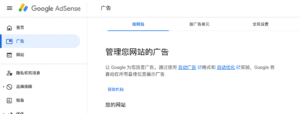
使用 WPCode 插入广告代码
启用 WPCode 插件后,进入 "Code Snippets" → "Header & Footer"。将 AdSense 提供的广告代码粘贴到相应位置:
-
Header 区域:放置 AdSense 验证代码
-
Footer 区域:可放置通用广告代码
对于特定位置的广告单元,可以使用 WPCode 的自动插入功能,选择在文章特定段落后显示广告。
保存并测试
配置完成后保存设置。广告代码通常在 10 分钟后开始生效。可以访问网站检查广告是否正常显示。
验证流程要点
整个流程的关键是按顺序操作:首先使用 Ads.txt Manager 验证网站所有权,通过 AdSense 审核后,再使用 WPCode 插件插入具体的广告展示代码。这样既确保了验证的准确性,又保证了代码管理的便利性。
